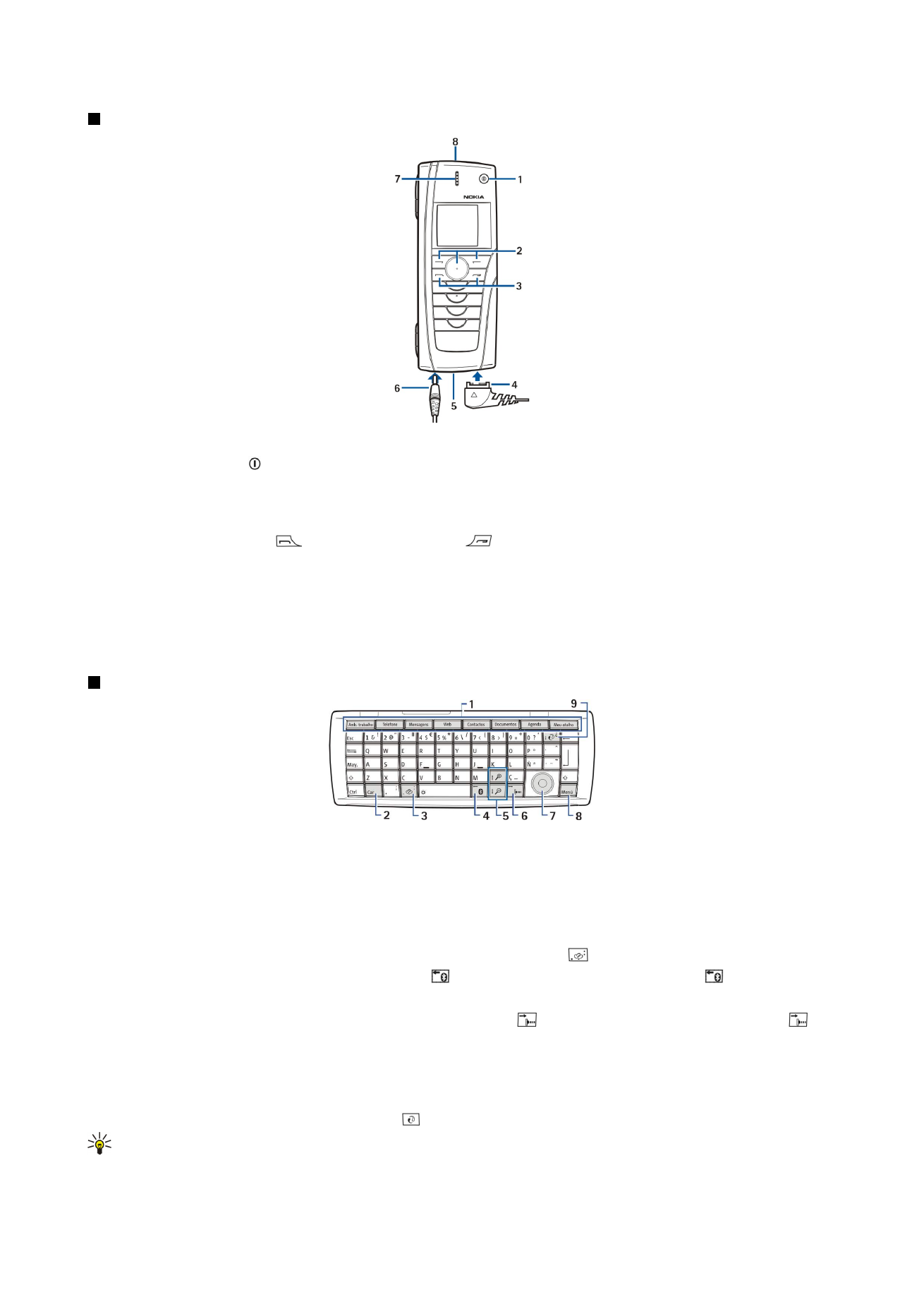
Interface do Communicator
Teclado do Communicator
1 — Botões das aplicações. Cada botão inicia a aplicação correspondente, à excepção da tecla Meu atalho, que pode ser
configurada para abrir qualquer aplicação. Prima Ctrl+tecla Meu atalho para seleccionar a aplicação que deve ser aberta pela
tecla Meu atalho. Note que também pode abrir estas aplicações através do Ambiente de trabalho.
2 — Tecla de caracteres. Abre uma tabela de caracteres em que podem ser seleccionados caracteres especiais. Prima Chr+teclas
com símbolos verdes para aceder a caracteres e funções associados a combinações de teclas.
3 — Tecla de Ajuda. Para obter ajuda para a utilização do dispositivo, prima Chr+ .
4 — Tecla Bluetooth. Para activar o Bluetooth, prima Chr+ . Para o desactivar, prima novamente Chr+ .
5 — Teclas de Zoom. Se premir Chr+teclas de zoom, as fontes e alguns ícones são ampliados ou reduzidos.
6 — Tecla de infravermelhos. Para activar os infravermelhos, prima Chr+ . Para o desactivar, prima novamente Chr+ .
7 — Tecla de deslocamento. Prima a tecla de deslocamento à esquerda, à direita, em cima ou em baixo para percorrer as diversas
listas. Prima o centro da tecla de deslocamento para seleccionar ou executar a função de um botão de comando sublinhado.
8 — Tecla Menu. Prima a tecla Menu para abrir o menu ou, nas caixas de diálogo de várias páginas, para mudar de umas páginas
para as outras.
9 — Tecla Sync. Estabeleça uma ligação e prima Chr+ para sincronizar o dispositivo com um PC compatível.
Sugestão: Também pode utilizar as teclas de seta ou a tecla de deslocamento para percorrer os menus e o ecrã, por
exemplo, na Web. A tecla de seta esquerda encontra-se acima da tecla Bluetooth (4), as teclas de seta para cima e para
C o m o c o m e ç a r
Copyright © 2004-2005 Nokia. All Rights Reserved.
11
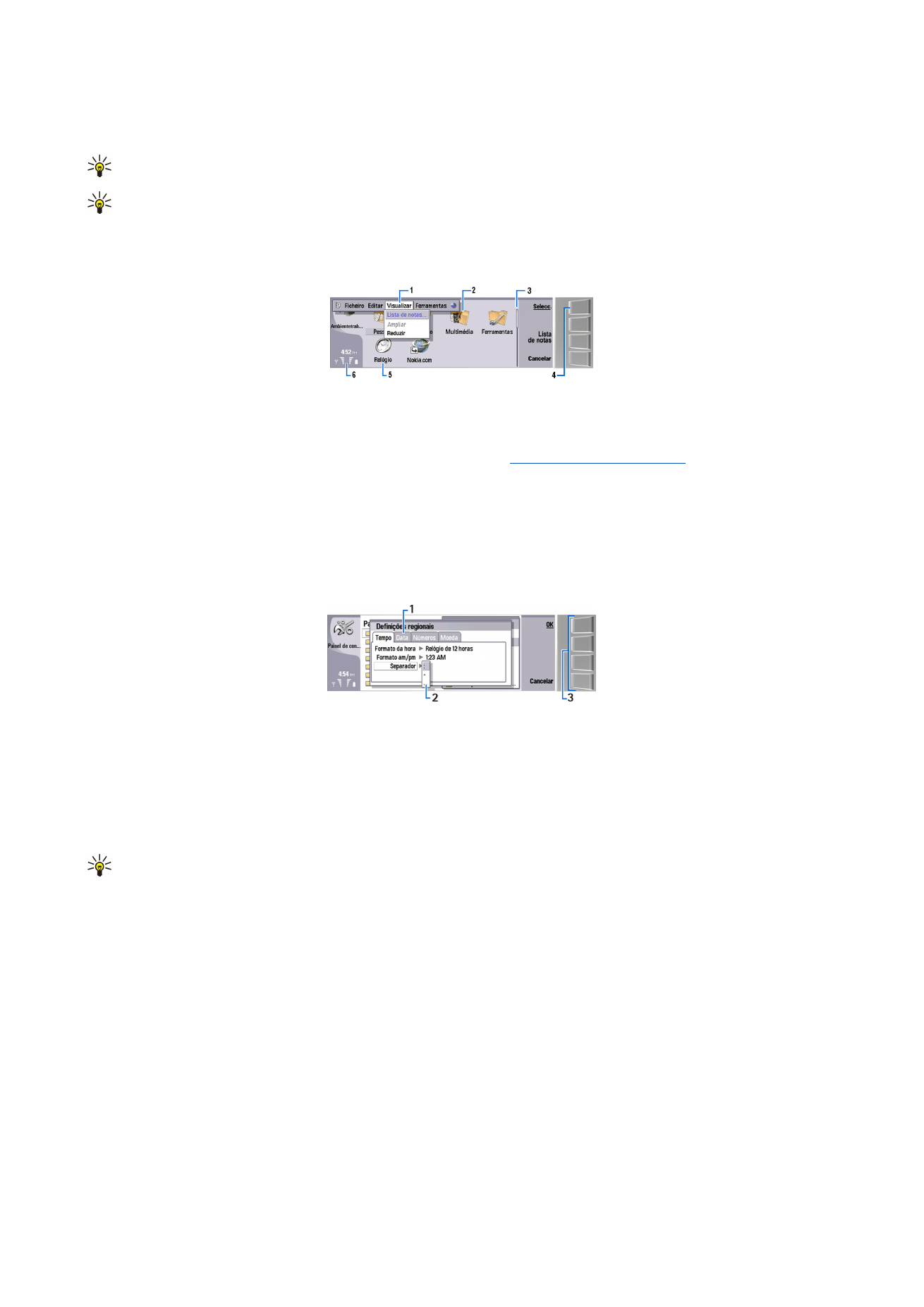
baixo situam-se acima das teclas de zoom (5) e a tecla de seta para a direita está localizada acima da tecla de
infravermelhos (6).
Sugestão: Prima Esc para cancelar as selecções e fechar as caixas de diálogo.
Sugestão: Prima a tecla de retrocesso para apagar itens como, por exemplo, entradas do calendário e mensagens.
Prima a tecla de retrocesso para apagar os caracteres à esquerda do cursor ou Shift+retrocesso para apagar os
caracteres à direita do cursor.
O ecrã do Communicator liga-se quando se abre a tampa. É apresentada no ecrã a aplicação que estava activa quando o
dispositivo foi utilizado pela última vez. Quando se fecha a tampa, o ecrã do Communicator desliga-se.
Vista principal do Ambiente de trabalho
1 — Menu. Prima a tecla Menu para abrir o menu. Pode utilizar a tecla de deslocamento ou as teclas de seta para percorrer o
menu e premir a tecla Enter para seleccionar uma opção de menu.
2 — Pasta. Pode agrupar aplicações, atalhos e notas em vários grupos.
Consulte "Criar grupos", p. 23.
3 — Barra de deslocamento. Por exemplo, se tiver um ficheiro grande na aplicação
Documentos
, a barra de deslocamento ajuda-
o a estimar onde se encontra no ficheiro e a parte visível do ficheiro. Quanto maior for a barra de deslocamento, maior é a parte
visível do ficheiro.
4 — Botões dos comandos. Os comandos no lado direito do ecrã correspondem aos botões dos comandos. Note que quando
um comando aparece numa cor mais clara, não pode ser utilizado.
5 — Aplicação. Para abrir uma aplicação a partir do
Amb trabalho
, seleccione-a e prima
Abrir
ou a tecla Enter.
6 — Área de indicadores. A área de indicadores apresenta informações relacionadas com as aplicações e com o sistema.
Caixa de diálogo de várias páginas
1 — Páginas das caixas de diálogo. Pode mudar de uma página para outra, premindo a tecla Menu.
2 — Lista de selecção. Pode ver várias opções numa lista de selecção e escolher uma delas.
3 — Botões dos comandos. Pode utilizar os botões de comando para executar funções numa página de uma caixa de diálogo
ou numa lista de selecção.
Se houver mais de uma frame no ecrã, a frame seleccionada é a que aparece em destaque. Pode mudar de frame premindo a
tecla de tabulação.
Sugestão: Para alternar entre as frames, prima a tecla de tabulação. Para se deslocar na lista, prima Chr+tabulação.
Acerca do ecrã
Pode haver pontos em falta, sem cor ou brilhantes no ecrã. Esta é uma característica deste tipo de ecrã. Alguns ecrãs podem
conter pixels ou pontos que permanecem ligados ou desligados. Esta situação é normal, não é um defeito.
Acerca da tecla Menu
O teclado do Communicator tem uma tecla Menu. Prima a tecla Menu para abrir as diversas opções de menu. As opções disponíveis
dependem da aplicação em que se encontra. A opção seleccionada afecta o item actualmente seleccionado ou aberto. Em caixas
de diálogo de várias páginas, pode utilizar a tecla Menu para mudar de página.
Deslocar o cursor e efectuar selecções
Utilize as teclas de seta ou a tecla de deslocamento para deslocar o cursor e efectuar selecções na interface de Communicator.
Deslocar o cursor na interface de Communicator
Existem quatro teclas de seta que podem ser utilizadas para deslocar o cursor. Deslocar o cursor significa que se desloca para
cima, para baixo, para a esquerda e para a direita nos grupos de aplicações do Ambiente de trabalho, numa aplicação, no texto
ou no Menu. A tecla de deslocamento funciona como as teclas de seta, mas também pode ser premida para abrir ficheiros ou
executar a função de um botão de comando sublinhado.
C o m o c o m e ç a r
Copyright © 2004-2005 Nokia. All Rights Reserved.
12
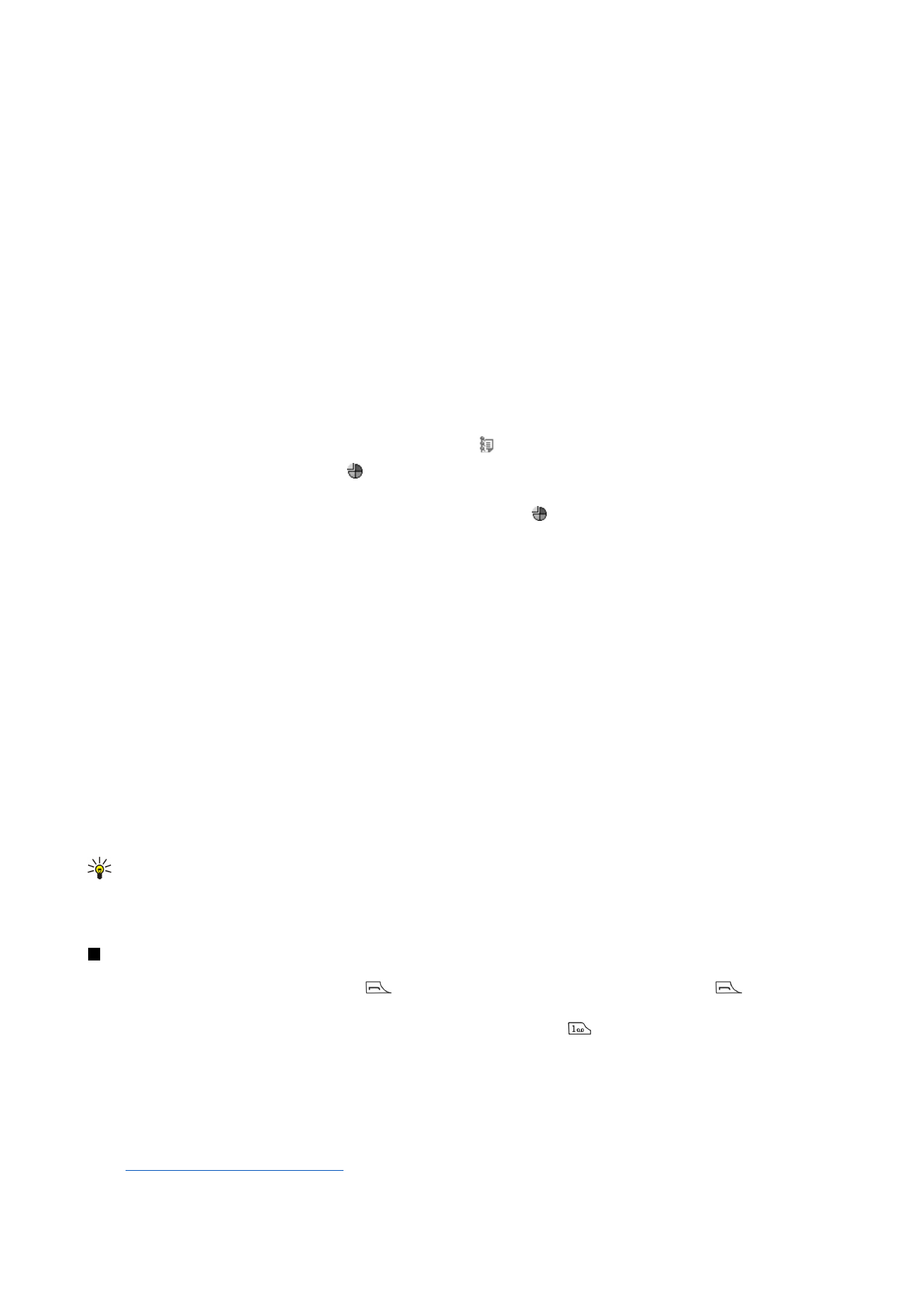
Efectuar selecções
Para seleccionar o texto à esquerda do cursor, prima sem soltar a tecla Shift e prima a tecla de seta para a esquerda até que o
texto esteja seleccionado. Para seleccionar o texto à direita do cursor, prima sem soltar a tecla Shift e prima a tecla de seta para
a direita até que o texto esteja seleccionado.
Para seleccionar itens diferentes, tais como mensagens, ficheiros ou contactos, prima as teclas de seta para cima, para baixo,
para a esquerda ou para a direita, para ir para o item pretendido.
Para seleccionar itens um a um, coloque o cursor sobre o primeiro item, prima sem soltar a tecla Ctrl, desloque o cursor para o
item seguinte e prima a barra de espaços para o seleccionar.
Para seleccionar um objecto num ficheiro (por exemplo, um anexo num documento), desloque o cursor para o objecto, de modo
a que apareçam parênteses rectos em ambos os lados do objecto.
Para seleccionar uma célula numa folha de trabalho, desloque o cursor para a célula pretendida. Para seleccionar uma linha
inteira, coloque o cursor na primeira célula dessa linha e prima Shift+seta para a esquerda. Para seleccionar uma coluna inteira,
coloque o cursor na primeira célula da coluna pretendida e prima Shift+seta para cima.